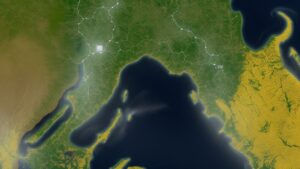
A educação básica pública e o financiamento pelo salário-educação
A contribuição social do salário-educação é uma ferramenta vital para o financiamento da educação básica pública no Brasil, mas você
Total em Cursos: Resultados
Termo não encontrado

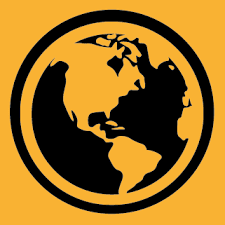
O AutoCAD é uma ferramenta de desenho auxiliado por computador para elaboração de peças técnicas em duas dimensões e três dimensões. É amplamente utilizado em áreas de engenharia e arquitetura.
Estudantes e profissionais de arquitetura, engenharia, design e diversos setores da indústria deve ter conhecimentos de desenho técnico. Além das conhecidas maquetes e projetos apresentados no papel, há softwares voltados para a criação de peças, estruturas e demais objetos em duas ou três dimensões, sendo o principal deles o AutoCAD. Quem visa se dar bem nestas carreiras e oferecer atendimentos especializados e modernos pode se preparar em um bom curso de AutoCAD online, tal qual o que oferecemos aqui no Educamundo.
Com toda a praticidade, economia e eficiência dos cursos online, você pode se qualificar em todos os conceitos, técnicas e ferramentas disponibilizadas no programa e ganhar autonomia na vida profissional. Nosso Curso Online AutoCAD é elaborado por um setor pedagógico dedicado e exibe um panorama completo sobre o famoso software, dos fundamentos básicos aos mais complexos. Está pronto para aprender mais?
Preparamos um artigo com inúmeros tópicos importantes, que inclusive estão presentes de forma mais completa no curso de autocad do portal. Acompanhe, tire suas dúvidas e esteja pronto para obter qualificações de sucesso em cursos online com certificado.
Qualquer objeto do mercado, até mesmo as embalagens, precisam ser confeccionados antes para depois ganharem o formato real. Se antigamente as projeções no papel e os croquis eram imprescindíveis para ressaltar ideias de estruturas ou determinadas peças, hoje os desenhos técnicos produzidos por computação gráfica surgem como verdadeiras peças-chave. Muito por conta da ascensão da tecnologia e da necessidade de rapidez e facilitação dos processos, saber criar uma maquete eletrônica, por exemplo, é o que mais tem chamado a atenção das empresas.
Nesse sentido, o AutoCAD é uma das melhores opções para trazer à tona muitas ferramentas interessantes para variados projetos. Criado em 1982 pela AutoDesk, o software nunca parou de ganhar reformulações, o que o deixou super atualizado de acordo com as épocas. Nos anos iniciais, ele só permitia criações em 2D, mas logo depois foram adicionados os comandos para projetar em 3D. Com isso, o programa também se tornou o preferido dos profissionais de animação.
São inúmeros instrumentos disponíveis para você criar plantas de casas, prédios, escritórios, etc, peças automotivas, protótipos de um novo produto, entre muitas outras opções criativas. O objeto a ser criado pouco importa, porém, uma coisa é certa: quem tem conhecimentos amplos em AutoCAD sempre será um profissional requisitado pelo mercado. Portanto, buscar aprendizados específicos em um curso de autocad de excelência é a melhor pedida.
Em uma aula de autocad inicial, você aprende todo o conceito do programa, para que ele serve e como manusear ferramentas básicas. São instruções de como criar camadas, círculos, elipses e todas as outras formas geométricas, inclusive com chanfros e arredondamentos e como selecionar os objetos criados. Além destes, há inúmeros conteúdos que precisam fazer parte de sua lista de competências e nós vamos explorar por aqui.
Confira a seguir alguns dos principais tópicos retratados em bons cursos a distância sobre o AutoCAD e procure complementar neles o que aprender com essa leitura.
Algo essencial para quem trabalha com AutoCAD é saber lidar com as ferramentas de edição, pois são elas que ajudam a dar o acabamento ideal aos desenhos, além de organizá-los de forma adequada. Entre as mais utilizadas são as que permitem você mover, copiar e rotacionar objetos presentes no projeto, e por serem altamente requisitadas precisam ser destrinchadas em cursos a distância. Vale saber que elas podem ser encontrados no painel de edição denominado "modify".
Para movimentar qualquer desenho que você tenha feito em seu projeto, comece clicando no ícone "move". Assim que você clicar, o próprio programa vai emitir uma mensagem que você deve selecionar o objeto para ser movido. O que deve ser feito agora: você vai selecionar o item, clicar com o botão direito para confirmar e definir um ponto base, que para facilitar pode ser "zero" e aí sim movê-lo para o local que desejar. Há ainda a opção de inserir coordenadas exatas do ponto em que você quer colocá-lo.
Outro comando bacana e que ajuda bastante no andamento de projetos é o item "copy", que copia objetos já existentes dentro da área gráfica. Clique no ícone na plataforma modify, selecione o desenho em questão e confirme com o enter. Defina um ponto base, determinando "zero" ou clicando em alguma aresta ou linha do objeto, e escolha uma ou mais posições para a cópia do mesmo.
Bom, e para rotacionar objetos isolados ou até mesmo um conjunto deles? Também encontrado na seção modify, o ícone "rotate" é o responsável por fazer girar qualquer item que o usuário queira. Da mesma forma que as outras ferramentas, deve-se fazer a seleção a partir de um ponto base, assim que for confirmado com o clique com o botão direito ou com o enter, será possível rotacionar para um lado ou para outro.
Estas são três ferramentas simples de serem usadas, mas que são extremamente importantes para o decorrer de projetos bem-sucedidos. Vale a pena conferir mais amplamente o que elas oferecem de vantagens, além de outras que vão deixar seus desenhos do jeito que você quer.
Continue aprendendo no curso online autocad para concluir seus esquemas da melhor forma possível. Além dele, por aqui há outras alternativas de capacitação em cursos online com certificado, como o Curso Online Maquete, que mescla conceitos das maquetes físicas com as eletrônicas.
Uma aula de autoCAD completa deve conter dicas de como trabalhar com Hachuras (ou hatch), que consistem em técnicas para preencher determinadas áreas com padrões geométricos. São muito requisitadas para criar texturas, sombras ou até mesmo efeitos, conhecidíssimos de profissionais de desenho. Essa opção de edição é ótima para quem quer melhorar os aspectos de pisos e revestimentos, por exemplo.
O Hatch pode ser encontrado na tela gráfica no painel "draw". Você pode clicar no ícone ou trabalhar com o comando "H". Assim que ele for ativado, toda a parte superior será modificada e contará com diversas ferramentas para a edição de hachuras.
Vale saber que esse item só funcionará se você utilizá-lo em áreas fechadas – o próprio programa inviabiliza essa ação caso você clique em uma área aberta. Ou seja, a textura, por exemplo, só poderá ser aplicada em uma forma geométrica ou outro objeto criado que não possuir rasuras ou aberturas. Para testar, indicamos criar um quadrado e escolher o tipo de hachura que mais combina com o seu trabalho. O mais legal é que você pode ainda melhorar as texturas escolhidas, modificando a escala e a rotação delas
Esse é um elemento que ajuda qualquer profissional a deixar os projetos ainda mais bonitos e bem elaborados. Cursos online sobre o tema podem exemplificar o passo a passo das hachuras, exibindo o aspecto final, o antes e depois, etc. Vale a pena conhecer.
Criar e inserir blocos nos projetos também são importantes e devem ser ensinados em um curso online de qualidade. Os blocos se caracterizam por figuras geométricas compostas, isto é, permite que você agrupe diversas formas de qualquer tipo. Para que você entenda melhor, o desenho de uma cama, por exemplo, que constará em um dos quartos da planta baixa de uma casa, possui diversos formatos nela. Afinal, ela não é representada só por um retângulo, há detalhes como travesseiros, a colcha, os sombreados, a cabeceira, e outros elementos que proporcionam mais qualidade ao desenho.
Para citar outro exemplo, podemos pegar os elementos contidos em um banheiro, como pia, box com chuveiro e vaso sanitário – cada um deles foi desenhado com diversos recursos e se não forem transformados em blocos,correm o risco de terem alguma parte esquecida durante alguma movimentação. Para criar o bloco utiliza-se o comando "Wblock", que quando for ativado abrirá uma caixa de diálogo no qual você deve clicar para selecionar os objetos. Cada item deverá ser selecionado e você salvará os blocos criados em uma pasta de sua preferência.
A criação de blocos é ótima não só para assegurar que seus objetos permaneçam intactos, mas também para facilitar a inserção deles em projetos variados, pois eles estarão salvos para você utilizar quando bem entender.
Você entenderá melhor o conceito de blocos ao realizar o curso de autocad online, pois este é considerado um dos temas mais complexos da base inicial do programa.
Quando você cria blocos comuns e os salva em seu computador, ao inseri-los no projeto não haverá a possibilidade de promover alterações, como as cores, texturas, dimensões, etc. Isso, contudo, pode ser feito quando você trabalha com blocos dinâmicos. Eles são as melhores pedidas para quem visa modificar os itens no decorrer do projeto.
Com os blocos dinâmicos você poderá fazer mudanças nos objetos de forma automática, melhorando a produtividade do trabalho com um todo. Ao aumentar o tamanho, por exemplo, de uma mesa, automaticamente serão inseridas mais cadeiras. Da mesma maneira que você aumentar uma janela, que ganhará novas divisões de vidro caso você opte por trabalhar com um bloco dinâmico.
O procedimento de criação desse bloco "editável" é o mesmo do bloco comum, mas na caixa de diálogo que abrirá, você deverá ativar o comando "open in block editor". Quando você faz isso, o ambiente de trabalho mudará e adicionará um menu para você editar seus objetos como quiser.
Trabalhar com escalas pode parecer algo complicado no início, mas que depois que você aprende tudo em um curso de AutoCAD verá que não é nenhum bicho de sete cabeças. Para quem não sabe, a escala funciona como uma preparação para o usuário imprimir o projeto criado no software. É importante prestar bastante atenção nesse conceito desde quando você for começar, pois as medidas inseridas em cada objeto deverão estar configuradas com as escalas corretas para uma impressão de qualidade.
Você encontra as escalas no rodapé do programa. Inicialmente, quando você abre o AutoCAD e ainda não fez nenhuma configuração de escalas, elas estão representadas por milímetros. O que será preciso é alterar a escala para combinar com a unidade de medida que você estiver usando.
Para que você compreenda melhor, vamos expor um exemplo de uma casa. O desenho que a representará não pode ter em centímetros, não é mesmo? Desta forma, você deve modificar as medidas dela para metros, que condiz com a realidade do projeto. Mas para impressão, você deverá deixar a medida proporcional à folha.
Esse recurso gera bastante dúvidas entre os cadistas, até mesmo entre os já atuantes. Complementar uma formação na área com um curso de autoCAD online pode ser a melhor saída para finalizar qualquer criação com sucesso. Em nosso curso online sobre o tema, especificamente, você entenderá que as plantas devem estar no Espaço de Modelo e a folha do projeto (A2, A3, A4, etc…) deve estar no denominado Layout.
Todo desenho técnico precisará de textos, geralmente criados para identificar elementos e ambientes ou simplesmente codificar as medidas de cada peça desenhada. Por ser um tema indispensável, com certeza deve conter em um curso online relativo como o que oferecemos aqui no portal.
Há duas formas de inserir textos em um projeto do AutoCAD: através do comando "Dtext" e do comando "Mtext", que é o mais recomendável. As duas formas são bem explicadas em nossa aula de autocad para que você escolha qual mais se encaixa em sua dinâmica de trabalho.
Importante saber que os textos podem ser inseridos também nas cotas de medidas. É um recurso super útil, pois cada item criado no projeto será exibido já com todas as dimensões, facilitando o trabalho em diversas etapas da construção civil, na montagem de móveis, etc. Contudo, é preciso saber unir o texto às cotas para que eles possam ser movidos juntamente e não separadamente.
No curso online AutoCAD aqui do portal você aprende detalhadamente como incluir todas as medidas necessárias e diversos outros métodos para valorizar o seu desenho técnico. Além deste, há outras opções de cursos a distância da área para você se qualificar, como o Curso Online Montagem de Projetos Arquitetônicos. Experimente!
Ficou animado para disparar nas entrevistas de emprego e ser reconhecido no mercado de trabalho? Inscreva-se agora no Educamundo e realize quantos cursos online desejar investindo apenas {preco_matricula}. São mais de 1200 cursos online com certificado do Pacote Master para você aprender e comprovar suas competências, está esperando o quê?
Gostou de nosso artigo? Estamos à disposição caso tenha dúvidas ou sugestões. Deixe seu comentário, que responderemos o mais breve possível, até uma próxima!
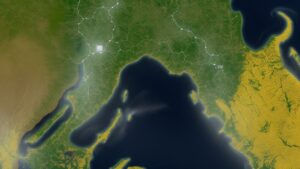
A contribuição social do salário-educação é uma ferramenta vital para o financiamento da educação básica pública no Brasil, mas você
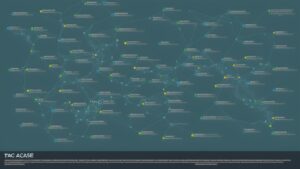
Você sabia que a evolução do RH ao longo das décadas moldou não apenas as práticas de gestão nas empresas,

Entender as cinco fases da Administração de Recursos Humanos é crucial para qualquer profissional que deseja se destacar na gestão

Rua Brasiléia, 50/38. Ouro Preto Belo Horizonte/MG – Cep: 31340-090 contato@educamundo.com.br
CNPJ: 19.543.624/0001-83
© www.educamundo.com.br – Todos os direitos reservados